Nu te expune riscului pierderii informațiilor prețioase! Asigură-ți datele prin copii de rezervă realizate direct din linia de comandă Linux. Vom folosi instrumentul puternic rsync pentru această sarcină, explorând și câteva alternative cu interfețe grafice pentru o experiență mai accesibilă.
Există o multitudine de metode pentru a efectua copii de rezervă ale fișierelor tale. Scopul nostru este să îți prezentăm o soluție robustă, adaptabilă și de încredere pentru a-ți proteja datele. Am optat pentru rsync datorită algoritmilor săi performanți, care calculează diferențele dintre fișierele din directorul sursă și cel de destinație. Această abordare inteligentă permite transferul doar al modificărilor, evitând copierea inutilă a întregilor fișiere.
Eficiența rsync, combinată cu istoricul său îndelungat în realizarea de copii de fișiere și sincronizări de directoare încă din anii 1990, îl transformă în candidatul ideal pentru crearea de copii de rezervă prin intermediul liniei de comandă Linux.
În plus, pentru cei care preferă o abordare mai vizuală, există programe software independente care funcționează ca interfețe grafice (GUI) pentru rsync. Acestea oferă o modalitate mai ușoară de a interacționa cu instrumentul, făcând procesul de backup accesibil unui public mai larg.
Cu cât procesul de backup este mai simplu și mai rapid, cu atât mai probabil vei efectua regulat copii de siguranță ale datelor tale.
Utilizarea rsync cu un hard disk extern
Pentru a efectua o copie de rezervă a datelor pe un hard disk extern, acesta trebuie să fie montat și accesibil. Dacă ai permisiunea de a scrie pe hard disk, atunci și rsync va putea. În acest exemplu, vom folosi un hard disk extern USB numit SILVERXHD (acronim pentru „Silver eXternal Hard Drive”), conectat la un sistem Linux și montat automat de sistemul de operare.
Mai întâi, trebuie să identifici calea către unitatea externă. În mediul GNOME, poți accesa browserul de fișiere Nautilus și localiza numele unității în bara laterală.
Apoi, plasează cursorul mouse-ului deasupra numelui unității externe. Va apărea un sfat care îți va dezvălui calea către unitate.
În acest caz, sfatul ne indică faptul că punctul de montare pentru sistemul de fișiere de pe unitatea externă este „/media/dave/SILVERXHD”.
Alternativ, dacă browserul tău de fișiere nu afișează această informație, navighează până la unitatea externă și deschide o fereastră de terminal în acea locație. Folosește comanda `pwd` pentru a afișa calea în fereastra terminalului.
Copierea conținutului unui director sursă
Pentru a utiliza rsync la copierea conținutului unui director în destinația de backup, folosește următoarea comandă:
Opțiunea `-r` (recursivă) instruiește rsync să copieze toate subdirectoarele și conținutul acestora. Observă că există o bară oblică „/” la finalul cuvântului „SILVERXHD”, deși aceasta poate apărea pe linia următoare în capturi de ecran.
rsync -r /home/dave/Documents/ /media/dave/SILVERXHD/

După executarea comenzii, fișierele vor fi copiate, iar tu vei fi returnat la promptul liniei de comandă.
Dacă verificăm conținutul unității USB externe, vom vedea că directoarele din directorul „Documents” au fost copiate în rădăcina unității externe.
ls

Copierea directorului sursă și a conținutului său
Dacă intenționezi să copiezi întregul director „Documents” și conținutul acestuia pe unitatea externă, elimină caracterul „/” de la finalul căii „/home/dave/Documents” din linia de comandă, după cum urmează:
rsync -r /home/dave/Documents /media/dave/SILVERXHD/

Pentru a evita confuzia, am șters directoarele copiate anterior de pe unitatea externă înainte de a executa această a doua comandă.
Odată ce această a doua copie este finalizată și verificăm unitatea externă, vom observa că directorul „Documents” a fost copiat, iar conținutul său se află în interiorul acestuia, nu în rădăcina unității externe.

Copierea într-un director țintă specific
Pentru a copia datele într-un anumit director de pe hard disk-ul țintă, adaugă numele directorului la calea destinație. De exemplu, dacă dorim să copiem conținutul directorului „/home/dave/Documents” într-un director numit „backups” de pe unitatea externă, vom folosi următoarea comandă:
rsync -r /home/dave/Documents/ /media/dave/SILVERXHD/backups/

Verificând conținutul unității externe, vom vedea că directorul „backups” a fost creat și conține fișierele din directorul „/home/dave/Documents”.
ls
ls backups
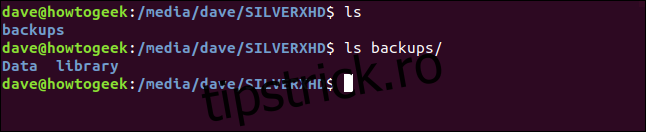
Păstrarea proprietății și a permisiunilor fișierelor
Pentru a menține atributele fișierelor, cum ar fi datele modificării, proprietatea, permisiunile de acces, precum și link-urile simbolice și fișierele bloc speciale, folosește opțiunea `-a` (arhivă).
rsync -ra /home/dave/Documents/ /media/dave/SILVERXHD/backups/

Utilizarea modului detaliat (verbose)
Opțiunea `-v` (verbose) afișează o listă a fișierelor pe măsură ce acestea sunt copiate.
rsync -rav /home/dave/Documents/ /media/dave/SILVERXHD/backups/

La finalizarea procesului, se va afișa un rezumat al copiei de rezervă:
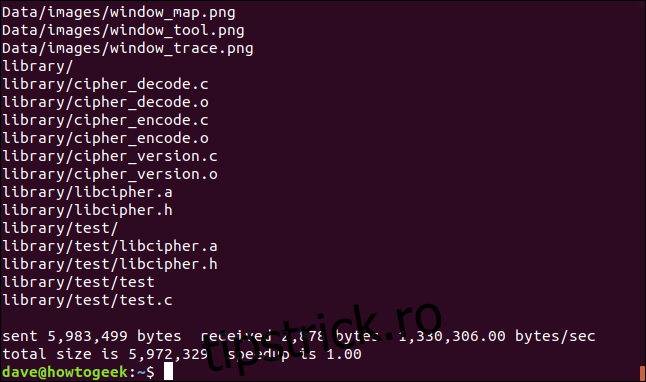
| Trimis: | Numărul de octeți transferați către destinație. |
| Primit: | Numărul de octeți primiți de gazdă. |
| Bytes/sec: | Rata efectivă de transfer. |
| Dimensiunea totală: | Reprezintă dimensiunea datelor care ar fi fost transferate fără a utiliza rsync. La rulări ulterioare, rsync va transfera doar diferențele dintre fișiere, iar această cifră va reprezenta cantitatea de date economisită. |
| Accelerare: | Raportul dintre cantitatea de date care trebuia trimisă și cantitatea totală de date. Dacă rsync trebuie să copieze toate fișierele în întregime (prima rulare), accelerarea va fi 1.0. La utilizări ulterioare, va optimiza transferurile, trimițând doar diferențele dintre fișiere, iar această cifră va reflecta eficiența sa. |
Utilizarea opțiunii de progres
Opțiunea `-P` (progres) generează un raport de progres după copierea fiecărui fișier.
rsync -raP /home/dave/Documents/ /media/dave/SILVERXHD/backups/

Informațiile afișate între fișierele copiate includ:
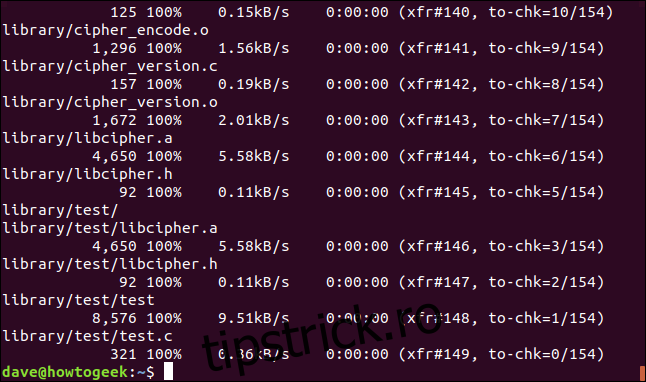
| Dimensiune octet: | Cantitatea de date transferate pentru fișierul curent. |
| Procent: | Procentul din fișierul transferat. |
| B/s: | Rata de transfer a datelor. |
| Timp rămas: | Timpul estimat rămas pentru transferul fișierului curent. |
| xfr#: | Numărul de fișiere transferate până acum. |
| to-chk: | Numărul de fișiere rămase pentru a fi verificate de algoritmii de optimizare. |
Sporirea vitezei de transfer
Pentru a accelera transferurile, poți folosi opțiunea `-z` (compresie). Aceasta comprimă fișierele în timpul transferului, dar le stochează necomprimate în directorul destinație. Această opțiune este utilă mai ales pentru transferul fișierelor mari, deoarece poate reduce semnificativ timpul de transfer. Pentru colecțiile de fișiere mici, beneficiile sunt marginale.
De asemenea, folosim opțiunea `–partial`. În mod implicit, rsync șterge fișierele transferate parțial în cazul unor erori de rețea sau alte întreruperi. Opțiunea `–partial` forțează rsync să păstreze aceste fișiere parțial transferate, ceea ce înseamnă că la următoarea rulare nu va mai trebui să retransmită părțile respective ale fișierelor. Atenție, folosirea acestei opțiuni poate genera confuzii dacă fișierele parțial transferate sunt interpretate drept fișiere complete.
rsync -ravz --partial /home/dave/Documents/ /media/dave/SILVERXHD/backups/

În exemplul nostru, avantajele sunt minime.

Rata de accelerare a crescut, dar cu doar două sutimi de procent! În condiții reale, creșterea vitezei de transfer ar fi mult mai evidentă.
Utilizarea rsync într-o rețea
Până acum am folosit un hard disk extern. Pentru a utiliza o locație de rețea ca destinație de backup, introdu calea către acea locație în linia de comandă. În acest exemplu, folosim un dispozitiv de stocare atașat la rețea (NAS).
Putem identifica calea către NAS în același mod ca și anterior, prin trecerea mouse-ului peste conexiunea cu dispozitivul în Nautilus.
Nu sunt necesare opțiuni speciale pentru backup-ul în rețea; folosim opțiunile pe care le-am văzut anterior.
rsync -ravz --partial /home/dave/Documents/ /media/dave/NAS/dave/backups/

Formatul rezultatului este identic.
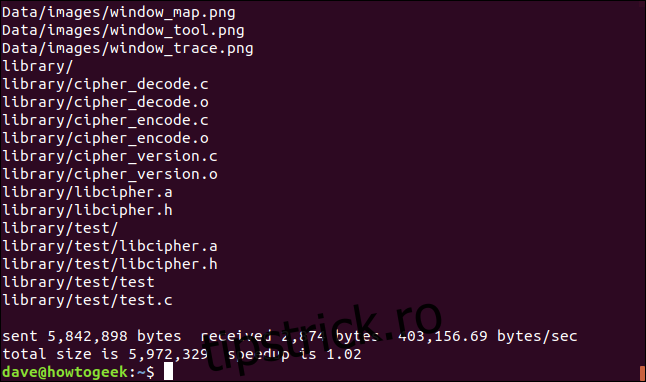
Observăm o îmbunătățire semnificativă a numărului de octeți/secundă.
Dacă rulăm din nou rsync, vom observa că nu există fișiere de transferat deoarece nu au existat modificări, dar totuși sunt transferați câțiva octeți. Aceasta este cantitatea de date transferată pentru a compara listele de fișiere din sursă și destinație.
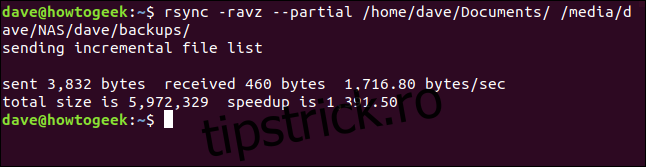
Raportul de accelerare este mult mai bun de data aceasta. În practică, performanțele vor varia între cele două citiri pseudo-artificiale realizate.
Utilizarea rsync prin SSH
Rsync permite și backup-ul printr-o conexiune SSH. În acest caz, trebuie să furnizăm numele contului de utilizator și locația SSH în linia de comandă. Vom folosi un nume de rețea, dar poți utiliza și o adresă IP.
Reține prezența caracterului „:” între detaliile conexiunii SSH și începutul căii către destinația de la distanță.
rsync -ravz --partial /home/dave/Documents/ [email protected]:/home/dave/Backups/

Vei fi solicitat să introduci parola contului de utilizator de pe mașina de la distanță. Aceasta nu este parola de pe computerul sursă.
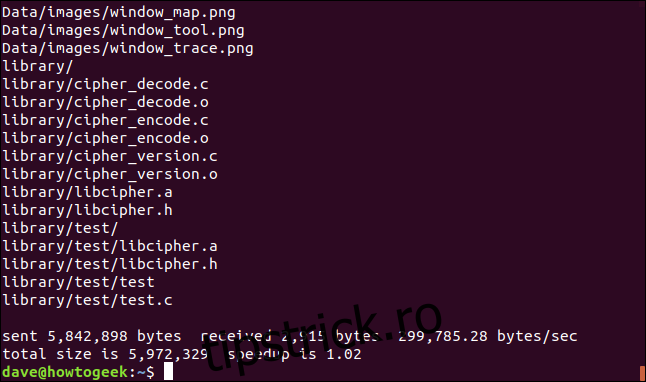
Backup-ul se va finaliza ca de obicei. Totuși, viteza de transfer nu va fi la fel de rapidă ca în cazul unei conexiuni de rețea normale, datorită criptării și decriptării care au loc într-o conexiune shell securizată.
Automatizarea copiilor de rezervă
Putem automatiza crearea de copii de rezervă prin adăugarea de intrări în fișierul crontab.
crontab -e

Vom configura o copie de rezervă automată care să ruleze zilnic la ora 04:30 (cu condiția ca computerul să fie pornit în acel moment). Sintaxa pentru comanda rsync nu se modifică.
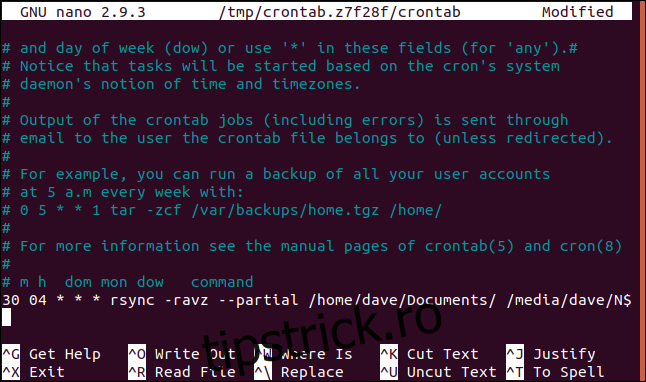
Folosește combinația de taste Ctrl+O pentru a salva modificările în fișier și Ctrl+X pentru a închide editorul nano.
Interfețe grafice pentru rsync
Cei care se simt mai puțin confortabil cu linia de comandă pot folosi programe care oferă o interfață grafică (GUI) pentru rsync. Două exemple populare sunt luckyBackup și Grsync. Ambele aplicații oferă posibilitatea de a selecta opțiunile rsync prin intermediul unei interfețe prietenoase.
Grsync se concentrează pe a oferi o interfață vizuală pentru rsync, oferind acces facil la opțiunile acestuia și adăugând un set limitat de noi funcționalități.
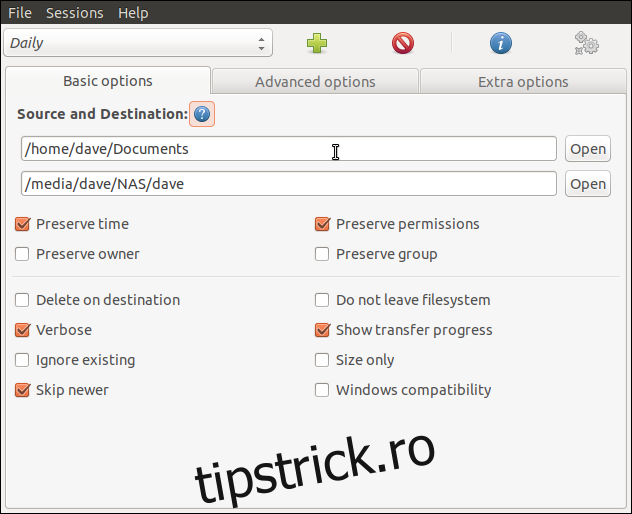
luckyBackup este mult mai mult decât un simplu wrapper pentru rsync. Este o aplicație completă de backup care utilizează rsync în fundal. De exemplu, luckyBackup poate crea mai multe „instantanee” ale copiei de rezervă. Poți reveni apoi la versiunile fișierelor din oricare dintre aceste instantanee.
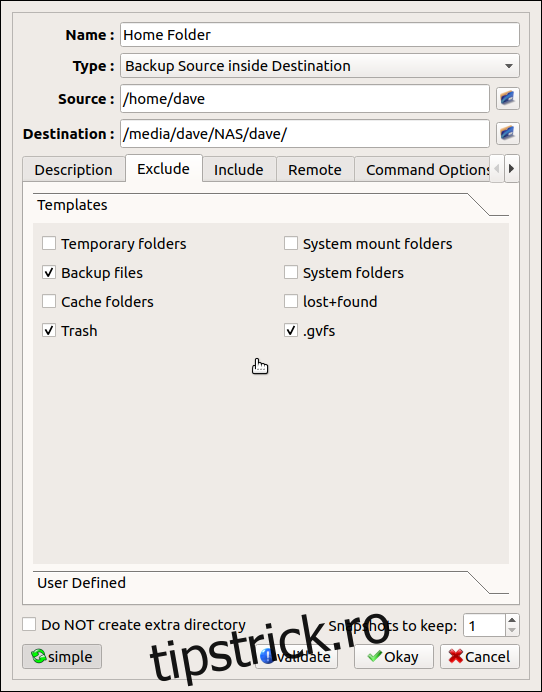
Instalarea Grsync
Pentru a instala Grsync pe Ubuntu, folosește următoarea comandă:
sudo apt-get install grsync

Pentru a instala Grsync pe Fedora, folosește această comandă:
sudo dnf install grsync

Pentru a instala Grsync pe Manjaro, folosește comanda:
sudo pacman -Syu grsync

Instalarea luckyBackup
Pentru a instala luckyBackup pe Ubuntu, rulează următoarea comandă:
sudo apt-get install luckybackup

Pentru a instala luckyBackup pe Fedora, utilizează această comandă:
sudo dnf install luckybackup

Pe Manjaro, luckyBackup trebuie instalat din Arch User Repository (AUR), folosind managerul de pachete pamac.
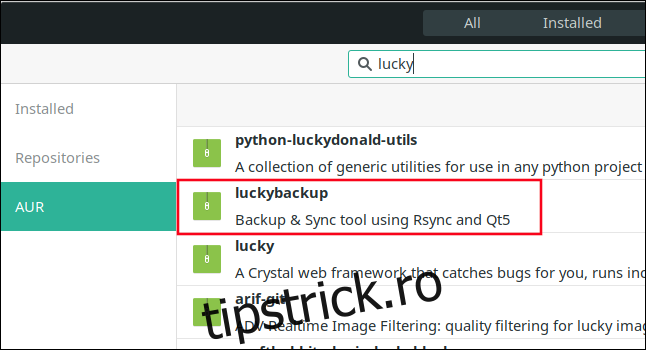
Nu risca, realizează copii de rezervă regulat!
Copiii de rezervă sunt absolut esențiale. Realizează copii de rezervă frecvent, stochează-le în locații multiple și folosește medii diferite de stocare. Odată configurat, rsync poate automatiza toate aceste procese pentru tine, oferindu-ți liniștea că datele tale sunt în siguranță.